Development/Tutorials/Using KXmlGuiWindow/pt-br
| Tutorial Series | Tutorial para Iniciantes |
| Previous | Tutorial 1 - Hello World |
| What's Next | Tutorial 3 - QActions and XMLGUI |
| Further Reading | KXmlGuiWindow |
Resumo
Este tutorial incrementa o First Program Tutorial e apresentará a classe KXmlGuiWindow.
No tutorial anterior o programa fez aparecer uma caixa de diálogo, então vamos dar passos no sentido de criar um aplicativo funcional.
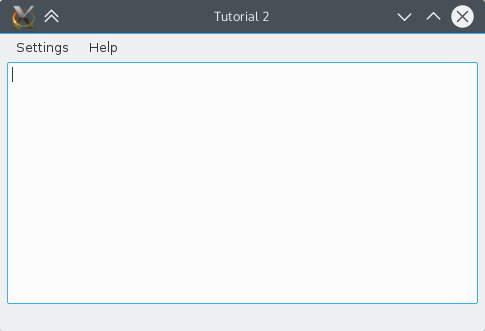
KXmlGuiWindow
A KXmlGuiWindow fornece uma visualização completa da janela principal com menus, barras de ferramentas, uma barra de status e uma área principal no centro para um widget grande. Por exemplo, o menu de ajuda é predefinido. A maioria dos aplicativos KDE deriva dessa classe, pois fornece uma maneira fácil de definir layouts de menus e barras de ferramentas por meio de arquivos XML (essa tecnologia é chamada XMLGUI e faz parte da estrutura KF5::XmlGui). Embora não utilizemos XMLGUI neste tutorial, vamos usá-lo no próximo.
Para ter uma KXmlGuiWindow útil, precisamos criar uma subclasse. Então, criamos dois arquivos, um mainwindow.cpp e um mainwindow.h que conterão nosso código.
mainwindow.h
#ifndef MAINWINDOW_H
#define MAINWINDOW_H
#include <KXmlGuiWindow>
class KTextEdit;
class MainWindow : public KXmlGuiWindow
{
public:
explicit MainWindow(QWidget *parent = nullptr);
private:
KTextEdit* textArea;
};
#endif
Primeiro derivamos uma subclasse KXmlGuiWindow com class MainWindow : public KXmlGuiWindow e depois declaramos o construtor com MainWindow(QWidget * parent = nullptr); .
E, finalmente, declaramos um ponteiro para o objeto que vai compor a maior parte do nosso programa. O KTextEdit é um widget genérico de editor de texto rico com alguns detalhes, como ocultar automaticamente o cursor.
mainwindow.cpp
#include "mainwindow.h"
#include <KTextEdit>
MainWindow::MainWindow(QWidget *parent) : KXmlGuiWindow(parent)
{
textArea = new KTextEdit();
setCentralWidget(textArea);
setupGUI();
}
Primeiramente, é claro, temos que incluir o arquivo de cabeçalho que contém a declaração de classe.
Inicializamos nosso editor de texto com um objeto e usamos a função interna do KXmlGuiWindow setCentralWidget(), que informa ao KXmlGuiWindow o que deve aparecer na seção central da janela.
Finalmente, o KXmlGuiWindow::setupGUI() é chamado, o que faz um monte de coisas nos bastidores e cria as barras de menu padrão(Configurações, Ajuda).
Back to main.cpp
Para realmente executar esta janela, precisamos adicionar algumas linhas em main.cpp:
main.cpp
#include <cstdlib>
#include <QApplication>
#include <QCommandLineParser>
#include <KAboutData>
#include <KLocalizedString>
#include "mainwindow.h"
int main (int argc, char *argv[])
{
QApplication app(argc, argv);
KLocalizedString::setApplicationDomain("tutorial2");
KAboutData aboutData(
// The program name used internally. (componentName)
QStringLiteral("tutorial2"),
// A displayable program name string. (displayName)
i18n("Tutorial 2"),
// The program version string. (version)
QStringLiteral("1.0"),
// Short description of what the app does. (shortDescription)
i18n("A simple text area"),
// The license this code is released under
KAboutLicense::GPL,
// Copyright Statement (copyrightStatement = QString())
i18n("(c) 2015"),
// Optional text shown in the About box.
// Can contain any information desired. (otherText)
i18n("Some text..."),
// The program homepage string. (homePageAddress = QString())
QStringLiteral("http://example.com/"),
// The bug report email address
// (bugsEmailAddress = QLatin1String("[email protected]")
QStringLiteral("[email protected]"));
aboutData.addAuthor(i18n("Name"), i18n("Task"), QStringLiteral("[email protected]"),
QStringLiteral("http://your.website.com"), QStringLiteral("OSC Username"));
KAboutData::setApplicationData(aboutData);
QCommandLineParser parser;
aboutData.setupCommandLine(&parser);
parser.process(app);
aboutData.processCommandLine(&parser);
MainWindow* window = new MainWindow();
window->show();
return app.exec();
}
Novamente, incluímos nosso novo arquivo de cabeçalho para criar nosso objeto MainWindow, que então exibimos.
CMake
A melhor maneira de criar o programa é usar o CMake. Nós adicionamos mainwindow.cpp à lista de fontes, incluímos as estruturas XmlGui e TextWidgets (para o KTextEdit) e substituímos todo o texto tutorial1 por tutorial2.
CMakeLists.txt
cmake_minimum_required(VERSION 3.0)
project (tutorial2)
set(QT_MIN_VERSION "5.3.0")
set(KF5_MIN_VERSION "5.2.0")
find_package(ECM 1.0.0 REQUIRED NO_MODULE)
set(CMAKE_MODULE_PATH ${ECM_MODULE_PATH} ${CMAKE_CURRENT_SOURCE_DIR}/cmake)
include(KDEInstallDirs)
include(KDECMakeSettings)
include(KDECompilerSettings NO_POLICY_SCOPE)
include(FeatureSummary)
find_package(Qt5 ${QT_MIN_VERSION} CONFIG REQUIRED COMPONENTS
Core # QCommandLineParser, QStringLiteral
Widgets # QApplication
)
find_package(KF5 ${KF5_MIN_VERSION} REQUIRED COMPONENTS
CoreAddons # KAboutData
I18n # KLocalizedString
XmlGui # KXmlGuiWindow
TextWidgets # KTextEdit
)
feature_summary(WHAT ALL INCLUDE_QUIET_PACKAGES FATAL_ON_MISSING_REQUIRED_PACKAGES)
set(tutorial2_SRCS main.cpp mainwindow.cpp)
add_executable(tutorial2 ${tutorial2_SRCS})
target_link_libraries(tutorial2
Qt5::Widgets
KF5::CoreAddons
KF5::I18n
KF5::XmlGui
KF5::TextWidgets
)
install(TARGETS tutorial2 ${KDE_INSTALL_TARGETS_DEFAULT_ARGS})
Compilar e executar
A melhor maneira de compilar, linkar e executar é configurar um ambiente de compilação correto. Mas, para um tutorial simples como este, basta criar um diretório de compilação e compilar a partir daí. Este comando faz tudo isso em uma linha:
mkdir build && cd build && cmake .. && make && ./tutorial2
Adiante
Agora você pode seguir para Usando Actions.
